本記事にはプロモーションが含まれています。
IPv6対応ルーターでauひかりの速さを簡単に引き出す方法

- auひかりに乗り換えたら本当に速くなる?
- auひかりはIPv6対応ルーターも用意したほうがいいの?
- IPv6を利用するには、ルーターの設定が難しそう
光回線の速度が遅くてストレスを感じている人は、auひかりに乗り換えると悩みを解消できます。当記事では、auひかりとIPv6対応ルーターの組み合わせで、快適なネット環境を手に入れる方法を解説します。
auひかりはIPv6対応ルーターを使うと、通信速度を大幅に改善可能です。速く安定したネット環境が手に入るため、ストレスなく動画視聴やオンラインゲームが楽しめます。
記事を読めば、遅い光回線にイライラする日々から解放され、auひかりの利用初日からインターネットがスムーズです。記事を参考に、auひかりを快適に利用しましょう。
以下のボタンでは、auひかりのキャッシュバックがお得なおすすめ代理店を紹介しております。auひかりの申し込みを検討中なら、合わせてご確認ください。
\【今だけ】最大152,000円進呈/

通信業界に携わって10年以上の福太郎です。auひかりに関する情報を中心に発信しています。auひかりの申し込み後に後悔する人を一人でも減らせればと考えています。最新の情報やお得なキャンペーンについては、Xでも発信中です。「フォロー」や「いいね」をしてくれると嬉しいです。よろしくお願いします。
福太郎のXはこちら
auひかりはIPv6を標準装備!利用開始から速度が快適

auひかりでは、IPv6接続が標準装備されています。申し込んだ日から快適なインターネット速度で楽しめます。多くの光回線は、IPv6を利用するために追加の申し込みやオプション契約が必要です。
他社の光回線は、別途申し込みが必要なため、快適な通信を体感するまでに時間がかかります。せっかく申し込んでも期待したほどの速度が出ない可能性もあります。
IPv6を使うのに有料オプションに申し込んだAさんと、標準装備のauひかりに申し込んだあなたを想像してください。
インターネットの速度が遅くて不満だったAさんが、他の光回線に申し込みました。光回線開始の日、ネットがつながったものの、IPv6を使うには追加オプションに申し込む必要があることに気づきます。
「せっかく乗り換えたのに、速くならない」とがっかりしたAさんは、オプション申し込みの手続きでさらに時間を費やします。
一方で、auひかりを選んだあなたは、申し込んだ瞬間からIPv6に接続され、すぐに快適な通信を実感できました。動画視聴も、オンラインゲームもストレスなくスムーズに楽しめます。初日から満足感を得られました。
「auひかりにして良かった」と安心感とともにインターネットライフが充実します。auひかりは申し込んですぐにIPv6の速さを体感できます。他の光回線と比較してインターネットの満足感を早く得られるのが大きなポイントです。
IPv6はインターネット上の混雑を回避する接続方式
IPv6とは、インターネットで利用される新しい通信規格です。インターネットを使うには、IPアドレスが必要で、家の住所のような役割があります。IPアドレスは、Webページや動画、メール、アプリなどのデータ情報をパソコンやスマホが正しく受け取れるようにします。
従来のインターネットでは「IPv4」の通信規格が使われていました。IPv4には約43億個のIPアドレスが存在します。しかし、インターネットを利用する人が急増したため、43億個では足りなくなりました。
IPアドレスの不足解消のために登場したのが「IPv6」です。IPv6では、約340澗(かん)個ものIPアドレスの提供が可能です。ほぼ無限に近い数のIPアドレスを確保できます。膨大なIPアドレスにより、今後もますます増えるインターネット利用者やデバイスに対応できるようになりました。
IPv6の特徴は、インターネットへの接続方式が変わったことです。IPv4では「PPPoE」の接続方式が使われていました。IPv6では「IPoE」の接続方式が導入されています。IPoE方式では、インターネットに接続する際にユーザー名やパスワードを入力する必要がなく、手間がかからないのがメリットです。
IPv6のIPoE方式によって、スムーズにインターネットへ接続でき、通信速度も上がります。IPv6には、データを暗号化する仕組みが標準で搭載されます。インターネット上で、安全にデータ通信が可能です。個人情報や機密データのやり取りが安心してできるメリットもあります。
IPv6は、今後のインターネットをより便利で快適にするための通信規格です。快適で安定した通信ができ、安全面でも優れています。
IPv6「IPoE」方式とIPv4「PPPoE」方式の違い
IPv4の「PPPoE」とIPv6の「IPoE」は、インターネットに接続するための方式です。それぞれの特徴と使い方には違いがあります。PPPoEは、昔から使われるインターネット接続方式です。多くの光回線で採用されてきました。
PPPoEは、インターネットに接続するときにユーザー名やパスワードを入力する必要があります。PPPoEは、インターネットが混雑する時間帯になると、速度が遅くなります。多くのユーザーが同じ接続経路を使うため、混雑が発生するからです。
IPoEは、新しい接続方式です。高速かつ安定してインターネットに接続できます。PPPoEとは異なり、IPoEではユーザー名やパスワードの入力が不要で手間がかかりません。IPoEはインターネット接続の混雑を避けやすいため、混雑する時間帯でも速度が落ちにくいのが特徴です。
「IPoE」と「PPPoE」の違いを以下にまとめました。
| 項目 | IPoE (IPv6) | PPPoE (IPv4) |
|---|---|---|
| 接続方法 | 入力不要、簡単接続 | ユーザー名とパスワードが必要 |
| 速度 | 混雑しにくい 速度が落ちにくい | 混雑時に速度が遅くなる |
| 安定性 | 高速かつ安定した 接続が可能 | 混雑によって安定しない |
PPPoEとIPoEは、接続方式や通信速度の面で大きく異なります。インターネットをよく使う人や、混雑する時間帯でも安定した通信を求める人は、IPoEのほうが快適に使えます。IPv6はIPoE方式を採用するため速度が速いです。
auひかりでIPv6を利用する方法3選

auひかりでIPv6を利用する方法は、以下のとおりです。
- Wi-Fi(無線 )は自前のルーターを用意する
- Wi-Fi(無線)は有料オプションを活用する
- 有線はLANケーブルでつなぐ
Wi-FiでIPv6を利用する場合は、2つの方法があります。有線の方法は1つだけです。合計3つの方法があります。
Wi-Fi(無線 )は自前のルーターを用意する
auひかりのWi-Fi(無線)でIPv6を利用するなら、自前のルーターを用意する方法がおすすめです。auひかりのHGW(ホームゲートウェイ)に内蔵された無線LAN機能でもIPv6のWi-Fiにつながります。
しかし、オプション料金がかかり、機能や性能の面でも自前のルーターが優れています。自前のルーターは、好みに合わせた高性能なモデルを選べるため効果的です。auひかりのオプションを利用するより速度が安定して快適です。
購入するときは、必ずIPv6対応のルーターを選びましょう。IPv6対応ルーターを選べば、auひかりの通信が快適でサクサクつながります。自前のWi-Fiルーターを用意するメリットは、毎月のオプション料金が不要になることです。
オプションに加入しなくても、自前のルーターを使うだけで、すぐにIPv6の快速インターネットを楽しめます。自前のルーターは、ホームゲートウェイよりも高機能なモデルが多いです。デザインも自分の好みで選べ、部屋にマッチしたおしゃれなルーターを選べる楽しみもあります。
高性能なルーターを選べば、オンラインゲームや動画視聴をストレスなく楽しめます。たくさんの端末を同時に接続しても、通信速度が落ちにくいのもメリットです。
自前のルーターは、購入費がかかるのがデメリットです。ルーターは価格帯も幅広く、安い機種なら3,000円ほどから、高性能なモデルだと10,000円以上します。ルーターは、光コンセントの近くに設置するため、置き場所を考える必要があります。
あなたがauひかりに申し込んで、自前のIPv6対応ルーターを準備した状況を想像してください。購入する必要がありますが、手に入れればすぐに家中で快適なWi-Fi接続が利用できます。リビングで家族がYouTubeを楽しむ間、あなたは部屋でオンラインゲームをしても、遅延が発生しません。
キッチンで動画を見ながら洗い物をするときも、Wi-Fiが途切れる心配もなく、サクサクつながります。以下の関連記事でIPv6対応ルーターを無料で入手する方法を紹介しています。
Wi-Fi(無線)は有料オプションを活用する
auひかりのIPv6は、有料オプション「Wi-Fiパック」で利用可能です。オプションを使い続けると、毎月の料金が積み重なり、高額になります。有料オプションより、Wi-Fiルーターの購入がおすすめです。自前のルーターなら最初に費用がかかるものの、毎月の支払いがなくなりお得にWi-Fiを利用できます。
auひかりのホームゲートウェイ(HGW)には、標準でWi-Fi機能が搭載されます。しかし「Wi-Fiパック」に加入しないと、Wi-Fi機能を利用できません。Wi-Fiパックの月額料金は660円です。
auひかりのセット割を利用すると330円で使えます。セット割で安く使えたとしても、長期的に見れば毎月料金がかかります。数年単位で見ると、総額はかなりの額です。
セット割は「auスマートバリュー」と「自宅セット割」です。セット割を適用させるとWi-Fiパックの料金が安くなるので覚えておきましょう。
あなたがWi-Fiパックを利用してIPv6のWi-Fiにつなぐ様子を想像してください。最初、auひかりのWi-Fiパックを利用していました。しかし、毎月330円(セット割適用)を支払ううちに「積み重なると結構な額になるな」と感じるようになりました。
あなたは、自前のIPv6対応ルーターの購入を決めます。購入費用は6,000円程度です。購入した後は毎月の料金がかかりません。高性能なルーターを購入でき、Wi-Fiの通信も安定しています。家中どこでも快適にインターネットを楽しめるようになりました。
あなたは、毎月のオプション料金を払い続けるよりも、ルーターを購入して正解だったと感じ、長期的に見てお得だと実感します。オンラインゲームや動画視聴もサクサク楽しんで「もっと早くルーターを買えば良かった」と感じています。
auひかりでWi-Fiを利用するなら、毎月の料金がかかるWi-Fiパックよりも、自前のルーターを購入するほうがお得です。IPv6をWi-Fiで利用するなら、有料オプションよりも自前のIPv6対応ルーターを検討しましょう。
IPv6対応のルーターは、代理店キャッシュバックを使って購入するのがおすすめです。152,000円のキャッシュバックなら、かなり高性能のルーターが手に入ります。
\キャッシュバック152,000円進呈/
有線はLANケーブルでつなぐ
auひかりはパソコンとホームゲートウェイをLANケーブルでつなぐだけで、IPv6の快適な通信を簡単に利用できます。設定はシンプルで、複雑な手順は必要ありません。ONU(光回線終端装置)とホームゲートウェイが契約後に送られてきます。
有線接続なら、Wi-Fiと比較して電波の影響を受けず、安定した速度を維持できるのが大きな魅力です。ただし、使用するLANケーブルの性能に注意が必要です。古いLANケーブルや低性能なケーブルを使うと、せっかくの快速回線が十分に活かせません。
LANケーブルの性能(カテゴリー)は、以下のとおりです。
| カテゴリー | 最大速度 | 伝送帯域 |
|---|---|---|
| CAT5 | 100Mbps | 100MHz |
| CAT5E | 1Gbps | 100MHz |
| CAT6 | 1Gbps | 250MHz |
| CAT6A | 10Gbps | 500MHz |
| CAT7 | 10Gbps | 600MHz |
| CAT7A | 10Gbps | 1000MHz |
| CAT8 | 40Gbps | 2000MHz |
CAT5のケーブルだと、最大速度が100Mbpsしか出ません。auひかりのような最大1~10Gbpsの快速回線を活かすには、CAT6A以上のLANケーブルがおすすめです。最大10Gbpsの速度にも対応し、快適にインターネットを利用できます。最大1~10Gbpsはベストエフォートです。
ベストエフォートの説明は、以下をクリックすると読めます。
※ベストエフォートについて
ベストエフォート(英語: best effort)を直訳すると「可能な限りの努力」です。「最大通信速度に近づけるよう提供企業として最大限努力します。ただし、結果に関して保証はできません。」という意味です。
有線でauひかりを利用するときは、LANケーブルのカテゴリーが重要です。CAT6A以上のLANケーブルでホームゲートウェイとパソコンをつなぎます。IPv6接続で快適にインターネットが利用できます。
IPv6対応ルーターは代理店キャッシュバックの活用がおすすめ

高性能なIPv6対応のルーターを購入するなら、6,000円くらいあれば十分です。IPv6対応ルーターの購入は、代理店から申し込んだときにもらえるキャッシュバックの利用がおすすめです。
筆者がおすすめする代理店NNコミュニケーションズなら最大152,000円のキャッシュバックがもらえます。以下にauひかり代理店NNコミュニケーションズのキャンペーン内容を掲載します。IPv6対応ルーターを購入するときの参考にしてください。
NNコミュニケーションズからauひかりを申し込むと、下記の特典から好きなほうを受け取れます。
特典1:高額キャッシュバック最大72,000円
特典1でもらえるキャッシュバックは以下をご覧ください。
| ホーム | 72,000円 |
|---|---|
| マンション | 67,000円 |
auひかり電話に申し込んで、プロバイダをBIGLOBEにします。BIGLOBEにすれば高額キャッシュバックがゲット可能です。高額キャッシュバックで、新しいスマホや家電を購入したり、趣味に使ったりできます。ぜひ高額キャッシュバックをご検討ください。
\最短1か月で振込!最大72,000円/
特典2:ネットのみキャッシュバック66,000円
特典2のキャッシュバックは以下をご覧ください。
| ホーム | 66,000円 |
|---|---|
| マンション | 61,000円 |
auひかりに申し込むだけで、66,000円のキャッシュバックがもらえます。特典1ほど高額ではありません。しかし、オプションなしで66,000円もらえるのは魅力的です。プロバイダはBIGLOBEを選んだ場合なので注意してください。
コストをおさえたい、シンプルに申し込みたい方は、特典2をおすすめします。ぜひお得なキャッシュバックをゲットしてください。
最大152,000円の内訳
NNコミュニケーションズは、最大152,000円のキャッシュバックが記載されています。キャッシュバックには、代理店やプロバイダからのキャッシュバック、乗りかえスタートサポートの特典が含まれます。152,000円の内訳は、以下のとおりです。
| 合計 | 152,000円 |
|---|---|
| 【ホーム】ネット+電話 | 47,000円 |
| 【ホーム】BIGLOBE | 25,000円 |
| 【ホーム】10ギガプラン | 20,000円 |
| 乗りかえスタートサポート (解約違約金還元) | 30,000円 |
| 乗りかえスタートサポート (上乗せキャッシュバック) | 20,000円 |
| 乗りかえスタートサポート (スマホセット割適用) | 10,000円 |
合計152,000円の大きな金額ですが、注意点があります。解約違約金還元は、実際に発生した違約金分しかキャッシュバックされません。30,000円全額を受け取れるとは限らないので注意しましょう。違約金が10,000円だったら、10,000円分だけ還元されます。
解約違約金還元以外のキャッシュバックは、しっかり手続きを進めると確実に受け取れます。BIGLOBEを選ぶと、満額に近い金額をゲットするチャンスです。
ホームタイプの契約を検討しているなら、10万円以上のキャッシュバックがもらえます。10万円以上のキャッシュバックを受け取ったら旅行に使ったり、最新の家電を一気に揃えたりするのも素敵です。
今ならauひかりホーム10ギガに申し込むとキャッシュバック増額
auひかりホーム10ギガプランに申し込むと20,000円の増額キャッシュバックがもらえます。10ギガのキャッシュバックを含めて最大152,000円です。
10ギガの超高速回線でビデオ会議やオンラインゲームも快適です。もらったキャッシュバックで高性能なWi-Fiルーターを購入すれば、快適な通信環境を整えられます。
キャッシュバックの増額はいつ終了するかわかりません。今のうちにお得で快適なインターネット環境を手に入れましょう。
【期間限定】月額料金最大11,000円割引キャンペーン

プロバイダにBIGLOBEを選ぶと月額料金が大幅に割引されます。合計で11,000円の割引が適用されます。ホームタイプとマンションタイプの割引は以下のとおりです。
| 月額料金 | ホーム | マンション |
|---|---|---|
| 割引後の料金 | 初月無料 2~6か月:3,410円 | 初月無料 2~6か月:1,980円 |
| 割引額 | 2,200円×5か月 | 2,200円×5か月 |
| 通常料金 | 5,610円 | 4,180円 |
キャンペーンの適用には、180日以内の新規開通が条件です。条件がゆるいため、誰でも簡単に利用できます。キャンペーンはいつ終了するかわかりません。ぜひ申し込みを検討してみてください。
NNコミュニケーションズは特典申請がとても簡単!
NNコミュニケーションズの特典申請は、申し込み時の電話で口座番号を伝えるだけのとても簡単なシステムです。電話で口座番号がわからなくても大丈夫。後で送られてくるSMSからも申請できます。申請忘れやもらい忘れの心配が無く確実に特典が受け取れます。
代理店の特典でありがちな複雑な申請や、オプション加入などの面倒な条件も無し。キャッシュバックは申し込みから最短1か月で指定口座に振り込まれます。振込が早くてありがたいです。「公式ではない代理店から申し込むのはちょっと不安」といった人も安心してください。
確かに世の中に怪しい代理店がいるのは確かです。しかし、NNコミュニケーションズは毎年KDDIから感謝状を受け取っています。感謝状は「お客さまの満足度を高めるため、受注品質の向上にも努めていただきました」という内容です。NNコミュニケーションズは信頼できる代理店です。
キャンペーンページには、実際に利用された方のレビューもたくさん掲載されているので参考にしてください。
» NNコミュニケーションズの評判や口コミ、キャンペーンの詳細はこちら
auひかりの申し込みを検討しているなら、NNコミュニケーションズのキャンペーンサイトをチェックしてみてください。
\お客さまレビュー☆4.75 信頼と実績の代理店/
自前のWi-FiルーターをauひかりのIPv6に設定する方法

自前のWi-FiルーターをauひかりのIPv6に設定する方法は簡単です。紹介する手順で接続すれば、すぐにIPv6の快速通信が可能です。
- auひかりとONUを接続
-
auひかりとONU(光回線終端装置)を正しく接続します。ONUは光信号をデジタル信号に変換し、インターネット接続に必須の装置です。
- ONUとホームゲートウェイを接続
-
ONUとホームゲートウェイをLANケーブルでつなぎます。ホームゲートウェイは、auひかりのインターネット接続を管理する重要な機器です。
- ホームゲートウェイとWi-Fiルーターを接続
-
ホームゲートウェイのLANポートと自前のWi-FiルーターのWANポートをLANケーブルで接続します。接続により、Wi-Fiルーターがインターネットからのデータを受信し、家中にWi-Fi電波を配信できます。
Wi-Fiルーターはブリッジモードの設定がおすすめ
自前のWi-Fiルーターを使用するときは、ブリッジモードの設定がおすすめです。auひかりのホームゲートウェイにはルーター機能が備わっています。Wi-Fiルーターのルーター機能を有効にするとホームゲートウェイと干渉します。
ホームゲートウエイとWi-Fiルーターが干渉すると、正常にインターネットに接続できません。ブリッジモードに設定すると、干渉しなくなりスムーズにインターネットを利用できます。
ブリッジモードへの切り替え方法
Wi-Fiルーターのモデルによっては、ブリッジモードやAP(アクセスポイント)モードへの切り替えが必要です。スイッチ付きのルーターであれば、モードの切り替えが簡単です。切り替えスイッチのないWi-Fiルーターは、パソコンから設定画面にアクセスして変更します。
ルーターの設定方法は、モデルによって異なります。詳しくはルーターの取扱説明書や公式サイトを確認しましょう。詳しい設定手順は、以下の関連記事から確認できます。
auひかりのルーターがIPv6接続になっているか確認する方法

すべての設定が終わったら、ルーターがIPv6接続になっているかを確認します。IPv6接続の確認はとても簡単です。IPv6の確認は以下のサイトがおすすめです。
「IPv6」と「IPv4」どちらの接続方式かを確認するために「test-ipv6.com」にアクセスしましょう。アクセスすると自動的に判定が始まり、しばらくすると結果が表示されます。「あなたはIPv6接続に対応している」と表示されたら、無事にIPv6接続ができています。
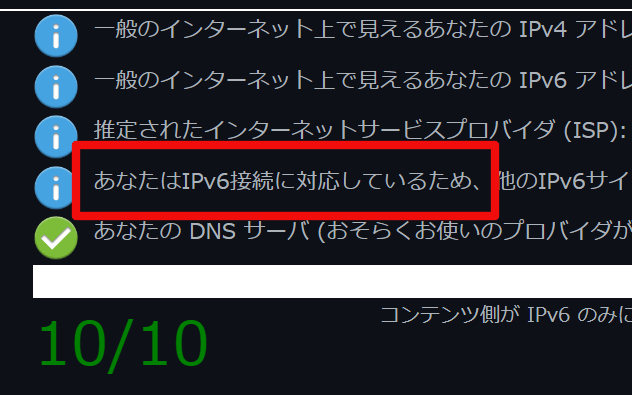
「あなたはIPv4インターネットのみを閲覧」と表示されたら、IPv4接続のままです。IPv6接続ができていないため、設定を確認する必要があります。
So-netの公式サイトからも確認が可能です。auひかりのプロバイダがSo-netではなくても確認できます。サイトにアクセスし「お客さまはIPv6ネットワーク環境より〜」と表示されればIPv6接続です。
「お客さまはIPv4ネットワーク環境より〜」と表示されたら、IPv4接続なので設定を確認します。
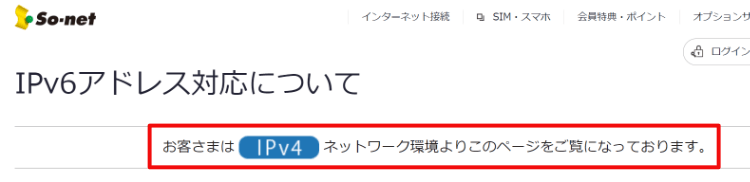
Wi-FiルーターがしっかりとIPv6接続に対応しているか、確認して快適なインターネット生活を送りましょう。
【まとめ】auひかりはIPv6対応ルーターで速くしよう
auひかりはIPv6接続が標準装備されており、申し込んだ日から快適なインターネットを楽しめます。他の光回線では、IPv6を利用するために追加の申し込みやオプション契約が必要です。auひかりはオプション契約などの手間がなく、すぐに快適な速度を実感できます。
インターネットの混雑を避ける「IPoE方式」の接続で、夜間の混雑時でも安定した通信速度の維持が可能です。IPv6対応ルーターを利用すると、オンラインゲームや動画視聴もストレスなく快適に楽しめます。
自前のルーターを用意すると、毎月のオプション料金を節約できるメリットもあります。IPv6対応ルーターを活用して、auひかりの速さを引き出しインターネットのイライラを解消しましょう。以下の関連記事では、auひかりの速度についてまとめました。合わせてご確認ください。




コメントはこちら